
Illustratorでのescキーの使い道(意外に使えるんです!)
すっごく地味な内容ですが、escキーに注目します。
escは「escape」に由来しますが、パソコン操作では何かを「やめる」ときに使います。
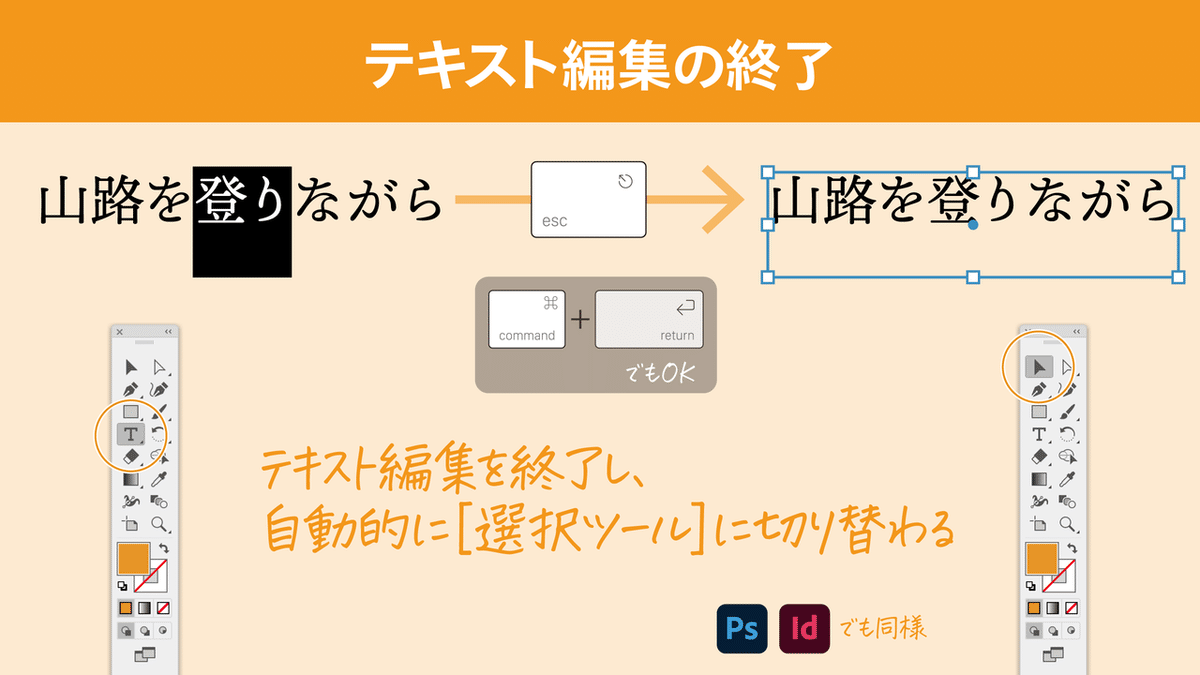
テキスト編集(編集モード)の終了
Illustratorでテキストを編集中、escキー(または⌘ + returnキー)を押すことによって次のようになります。
• テキスト編集が終了し、テキスト全体が選択される
• 自動的に[選択ツール]に切り替わる
Photoshop、InDesignでも共通のキーボードショートカットです。
Illustratorでスクリプトを使うとき、テキスト編集中では実行されないことがありますので、「テキスト編集中か、テキスト全体を選択しているか」をスピーディに切り替えることは重要です。
なお、テキスト上でダブルクリックすれば、自動的に[文字ツール]に切り替わります。
これらの操作を身に着けると、ツールボックス上で[選択ツール]や[文字ツール]に切り替えることから解放されます。
なお、[文字ツール]を選択したまま、テキスト入力を終了するには、余白で⌘ + クリックします。
ペンツールでの描画の停止
[ペンツール]で描いているとき、Escキーでいったん終了できます。[ペンツール]は持ったままですので、新しいパスを描き始められます。
「やっぱり、さっきのパスを続けたい」ときには、そのアンカーポイントをクリック(ドラッグ)すればOK。

選択やズーム、ルーラーガイドのキャンセル(ドラッグ中に「やっぱ、やめとこ!」)
選択やズーム、ルーラーガイドなど、ドラッグ中に「やっぱ、やめとこ!」となることがありますが、このときにescキーが使えます。

[保存]ダイアログボックスでの[キャンセル]ボタン
[保存]ダイアログボックスで[キャンセル]ボタンを押す代わりにescキーを使えます。これはIllustrator以外でも使えます。
なお、[保存しない]ボタンは⌘ + D(Don't Save)です。
ご参考までに、[保存]ボタンなどのデフォルトボタンを押した瞬間にやめたい!と思ったときは、そのままドラッグして離します。正確にいうと、マウスクリック(やキー入力)は「button down」と「button up(release)」の2つの挙動がセットになっています。
多くのボタンは、「button up(release)」でトリガーが発生しますので、ボタンの外で行えば実行されません。

遠近グリッドを非表示に
忌み嫌っている方が多い遠近グリッド。出てしまった場合にはescキーで消せます。

物理的にescキーがない場合には、「キーのリマップ」を
2016年、Touch Barの搭載にともない、MacBook Proではescキーが廃止されてしまいました。不評を受け、3年後の2019年にはescキーのみ復活。
アップルのサイトでは「専用のEscキーがあるので」と書かれていて、「自分でなくしたんじゃん!!」と笑ってしまいます。

なお、次期MacBook Proでは、Touch Barが廃止されるという噂が出ています。
それはともかく、Escキーがないと仕事になりませんので、該当するモデルの方は、Caps Lockキーなどをescキーに割り当てておくとよいでしょう。

私(鷹野 @swwwitch)はと言えば、出先ではMagic Keyboard(外付け)を上において使っています。


